 ANSYS上机基础文档格式.docx
ANSYS上机基础文档格式.docx
- 文档编号:18497307
- 上传时间:2022-12-17
- 格式:DOCX
- 页数:10
- 大小:45.64KB
ANSYS上机基础文档格式.docx
《ANSYS上机基础文档格式.docx》由会员分享,可在线阅读,更多相关《ANSYS上机基础文档格式.docx(10页珍藏版)》请在冰豆网上搜索。
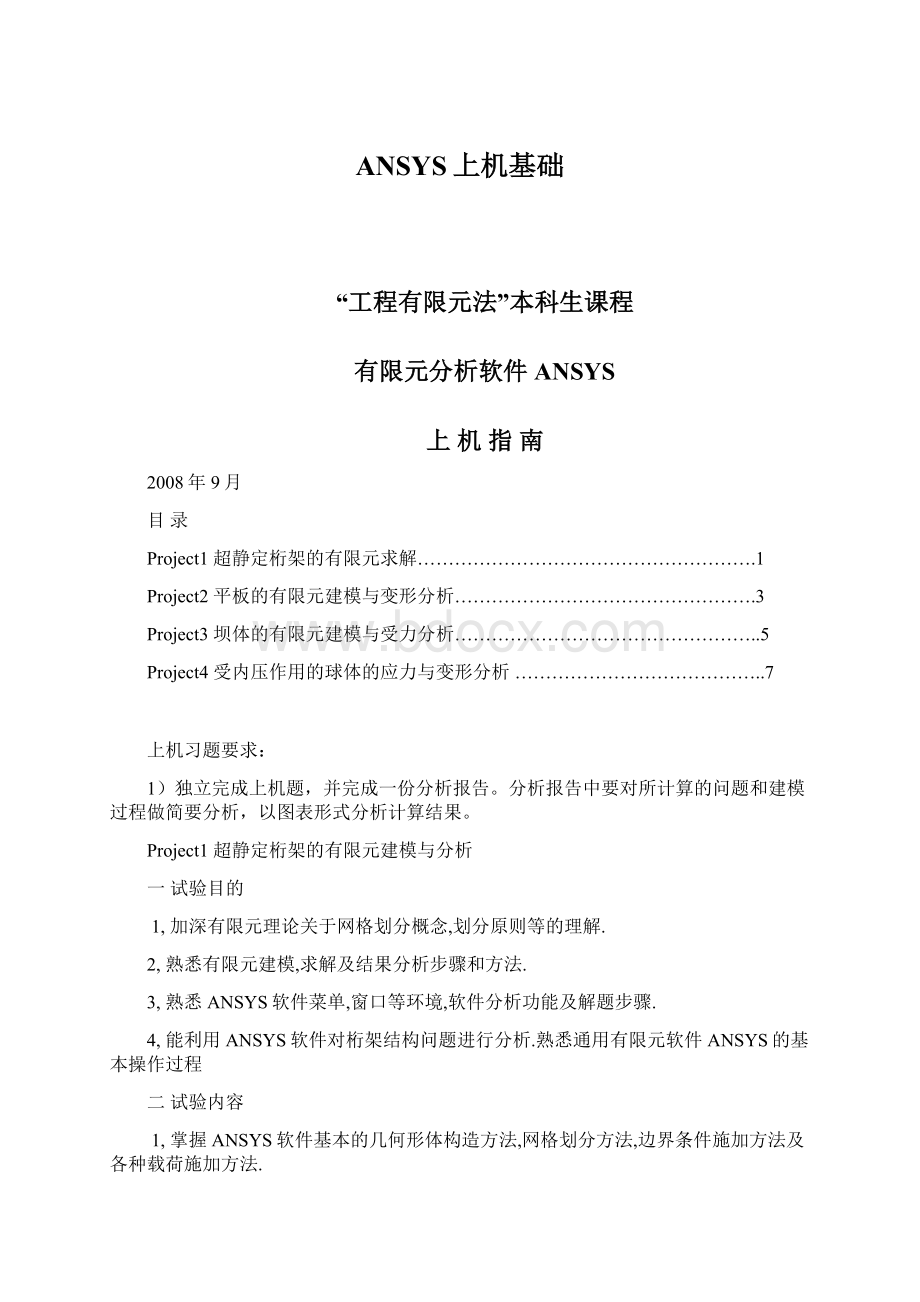
1,掌握ANSYS软件基本的几何形体构造方法,网格划分方法,边界条件施加方法及各种载荷施加方法.
2,能利用ANSYS软件对超静定桁架结构进行静力有限元分析,熟悉平面问题的有限元计算
3,对计算结果进行分析讨论
三基本要求:
1,掌握ANSYS软件基本的几何形体构造方法,网格划分方法,边界条件施加方
法及各种载荷施加方法.
2,能利用ANSYS软件对桁架结构进行静力有限元分析
四计算分析模型如图所示,习题文件名:
truss。
图1超静定桁架的计算分析模型
5.1进入ANSYS
程序→AnsysED6.1→Interactive→changetheworkingdirectoryintoyours→inputInitialjobname:
truss→Run
5.2设置计算类型
ANSYSMainMenu:
Preferences(参数选择)→selectStructural(结构的)→OK
5.3选择单元类型
ANSYSMainMenu:
Preprocessor(预处理)→ElementType(元素类型)→Add/Edit/Delete→Add→selectLink2Dspar1→OK(backtoElementTypeswindow)→Options…→selectK3:
PlaneStrain(平面应变)→OK→Close(theElementTypewindow)
5.4定义材料参数
Preprocessor→MaterialProps→MaterialModels→Structural→Linear(线状的)→Elastic(弹性的)→Isotropic(各向同性的)→inputEX:
2.1e11,PRXY:
0.3→OK
5.5定义实常数
Preprocessor→RealConstants…→Add…→selectType1→OK→inputAREA:
0.25→OK→Close(theRealConstantsWindow)
5.6生成几何模型
✓生成特征点
Preprocessor→Modeling→Create→Keypoints→InActiveCS→依次输入四个点的坐标:
input:
1(1,1),2(2,1),3(3,1),4(2,0)→OK
✓生成桁架
Preprocessor→Modeling→Create→Lines→Lines→StraightLine→依次连接四个特征点,1(1,1),2(2,1),3(3,1),4(2,0)→OK
5.7网格划分
Preprocessor→Meshing→MeshTool→(SizeControls)lines:
Set→依次拾取三根杆:
OK→inputNDIV:
1→OK→(backtothemeshtoolwindow)Mesh:
lines→Mesh→PickAll(inPickingMenu)→Close(theMeshToolwindow)
5.8模型施加约束
✓分别给1,2,3三个特征点施加x和y方向的约束
Solution→Define(定义)Loads→Apply→Structural→Displacement→OnKeypoints→拾取1(1,1),2(2,1),3(3,1)三个特征点→OK→selectLab2:
UX,UY→OK
✓给4#特征点施加y方向载荷
Solution→DefineLoads→Apply→Structural→Force/Moment→OnKeypoints→拾取特征点4(2,0)→OK→Lab:
FY,Value:
-100e6→OK
5.9分析计算
Solution→Solve→CurrentLS→OK(toclosethesolveCurrentLoadStepwindow)→OK
5.10结果显示
ANSYSMainMenu:
GeneralPostproc→PlotResults→DeformedShape…→selectDef+Undeformed→OK(backtoPlotResultswindow)→ContourPlot→NodalSolu…→select:
DOFsolution,UY,Def+Undeformed→OK
5.11退出系统
ANSYSUtilityMenu:
File→Exit→SaveEverything→OK
Project2平板的有限元建模与变形分析
4,能利用ANSYS软件对平板桁架结构问题进行分析.熟悉通用有限元软件ANSYS的基本操作过程
2,能利用ANSYS软件对平板结构进行静力有限元分析,熟悉平面应力问题的有限元计算
2,能利用ANSYS软件对平面应力问题进行静力有限元分析
四计算分析模型如图2所示,习题文件名:
plane
图2受均布载荷作用的平板计算分析模型
7.1进入ANSYS
plane→Run
7.2设置计算类型
Preferences→selectStructural→OK
7.3选择单元类型
Preprocessor→ElementType→Add/Edit/Delete→Add→selectSolidQuad4node42→OK(backtoElementTypeswindow)→Options…→selectK3:
Planestressw/thk→OK→Close(theElementTypewindow)
7.4定义材料参数
Preprocessor→MaterialProps→MaterialModels→Structural→Linear→Elastic→Isotropic→inputEX:
7.5定义实常数
Preprocessor→RealConstants…→Add…→selectType1→OK→inputTHK:
1→OK→Close(theRealConstantsWindow)
7.6生成几何模型
Preprocessor→Modeling→Create→Keypoints→InActiveCS→依次输入五个点的坐标:
1(0,0),2(1,0),3(1,1),4(0,1),5(0.5,0.5)→OK
✓生成平板
Preprocessor→Modeling→Create→Areas→Arbitrary(任意的)→ThroughKPS→连接特征点1,2,5→Apply→连接特征点2,3,5→Apply→连接特征点3,4,5→Apply→连接特征点4,1,5→OK
7.7网格划分
Preprocessor→Meshing→MeshTool→(SizeControls)lines:
Set→PickAll(inPickingMenu)→inputNDIV:
1→OK→(backtothemeshtoolwindow)Mesh:
Areas,Shape:
Tri,Free→Mesh→PickAll(inPickingMenu)→Close(theMeshToolwindow)
7.8模型施加约束
✓给模型施加x方向约束
Solution→DefineLoads→Apply→Structural→Displacement→OnLines→拾取模型左部的竖直边:
Lab2:
UX→OK
✓施加y方向约束
Solution→DefineLoads→Apply→Structural→Displacement→OnKeypoints→拾取4#特征点:
UY→OK
7.9分析计算
7.10结果显示
GeneralPostproc→PlotResults→DeformedShape…→selectDef+Undeformed→OK(backtoPlotResultswindow)→ContourPlot→NodalSolu→select:
DOFsolution,UX,UY,Def+Undeformed→OK
7.11退出系统
File→Exit→SaveEverything→OK
Project3坝体的有限元建模与应力应变分析
4,能利用ANSYS软件对平面应变问题进行分析.熟悉通用有限元软件ANSYS的基本操作过程
2,能利用ANSYS软件对平面结构进行静力有限元分析,熟悉平面应变问题的有限元计算
2,能利用ANSYS软件对平面应变问题进行静力有限元分析
四计算分析模型如图3所示,习题文件名:
dam。
图3坝体的计算分析模型
2.1进入ANSYS
dam→Run
2.2设置计算类型
2.3选择单元类型
PlaneStrain→OK→Close(theElementTypewindow)
2.4定义材料参数
2.5生成几何模型
1(0,0),2(10,0),3(1,5),4(0.45,5)→OK
✓生成坝体截面
Preprocessor→Modeling→Create→Areas→Arbitrary→ThroughKPS→依次连接四个特征点,1(0,0),2(10,0),3(1,5),4(0.45,5)→OK
2.6网格划分
Set→依次拾取两条横边:
15→Apply→依次拾取两条纵边:
OK→inputNDIV:
20→OK→(backtothemeshtoolwindow)Mesh:
Quad,Mapped→Mesh→PickAll(inPickingMenu)→Close(theMeshToolwindow)
2.7模型施加约束
✓分别给下底边和竖直的纵边施加x和y方向的约束
Solution→DefineLoads→Apply→Structural→Displacement→Onlines→pickthelines→OK→selectLab2:
✓给斜边施加x方向的分布载荷
ANSYS命令菜单栏:
Parameters→Functions→Define/Edit→1)在下方的下拉列表框内选择x,作为设置的变量;
2)在Result窗口中出现{X},写入所施加的载荷函数:
1000*{X};
3)File>
Save(文件扩展名:
func)→返回:
Parameters→Functions→Readfromfile:
将需要的.func文件打开,任给一个参数名,它表示随之将施加的载荷→OK→ANSYSMainMenu:
Solution→DefineLoads→Apply→Structural→Pressure→OnLines→拾取斜边;
OK→在下拉列表框中,选择:
Existingtable→OK→选择需要的载荷参数名→OK
2.8分析计算
2.9结果显示
GeneralPostproc→PlotResults→DeformedShape…→selectDef+Undeformed→OK(backtoPlotResultswindow)→ContourPlot→NodalSolu…→select:
DOFsolution,UX,UY,Def+Undeformed,Stress,SX,SY,SZ,Def+Undeformed→OK
2.10退出系统
File→Exit…→SaveEverything→OK
Project4受内压作用的球体的有限元建模与分析
4,能利用ANSYS软件对轴对称问题进行分析.熟悉通用有限元软件ANSYS的基本操作过程
2,能利用ANSYS软件对受内压作用的球体进行静力有限元分析,熟悉轴对称问题的有限元计算
2,能利用ANSYS软件对轴对称问题进行静力有限元分析
四计算分析模型如图4所示,习题文件名:
sphere。
图4受均匀内压的球体计算分析模型(截面图)
3.1进入ANSYS
sphere→Run
3.2设置计算类型
Preferences…→selectStructural→OK
3.3选择单元类型
Axisymmetric→OK→Close(theElementTypewindow)
3.4定义材料参数
3.5生成几何模型
1(0.3,0),2(0.5,0),3(0,0.5),4(0,0.3)→OK
✓生成球体截面
WorkPlane>
ChangeActiveCSto>
GlobalSpherical→ANSYSMainMenu:
Preprocessor→Modeling→Create→Lines→InActiveCoord→依次连接1,2,3,4点→OK→Preprocessor→Modeling→Create→Areas→Arbitrary→ByLines→依次拾取四条边→OK→ANSYS命令菜单栏:
GlobalCartesian
3.6网格划分
Set→拾取两条直边:
10→Apply→拾取两条曲边:
3.7模型施加约束
✓给水平直边施加约束
Solution→DefineLoads→Apply→Structural→Displacement→OnLines→拾取水平边:
UY→OK,
✓给竖直边施加约束
Solution→DefineLoads→Apply→Structural→DisplacementSymmetryB.C.→OnLines→拾取竖直边→OK
✓给内弧施加径向的分布载荷
Solution→DefineLoads→Apply→Structural→Pressure→OnLines→拾取小圆弧;
OK→inputVALUE:
100e6→OK
3.8分析计算
3.9结果显示
DOFso
- 配套讲稿:
如PPT文件的首页显示word图标,表示该PPT已包含配套word讲稿。双击word图标可打开word文档。
- 特殊限制:
部分文档作品中含有的国旗、国徽等图片,仅作为作品整体效果示例展示,禁止商用。设计者仅对作品中独创性部分享有著作权。
- 关 键 词:
- ANSYS 上机 基础
 冰豆网所有资源均是用户自行上传分享,仅供网友学习交流,未经上传用户书面授权,请勿作他用。
冰豆网所有资源均是用户自行上传分享,仅供网友学习交流,未经上传用户书面授权,请勿作他用。


 《雷雨》中的蘩漪人物形象分析 1.docx
《雷雨》中的蘩漪人物形象分析 1.docx
